4 cara untuk memutar file mp3 di iPhone
Diterbitkan: 2025-03-25Semuanya sudah online. Dari film dan acara TV hingga streaming musik, semuanya dilakukan secara online melalui berbagai layanan streaming. Lewatlah sudah hari -hari ketika kami dulu memiliki daftar putar yang terlokalisasi dari lagu -lagu favorit kami yang disimpan dalam microSD atau penyimpanan internal dalam file MP3. Saat ini, jika Anda ingin mendengarkan lagu dan menambahkannya ke daftar putar, Anda mungkin akan menggunakan layanan streaming seperti Spotify untuk mencari, mengunduh, dan menambahkannya ke daftar putar Spotify Anda. Demikian pula, Anda dapat menambahkan beberapa lagu dan membuat daftar putar.
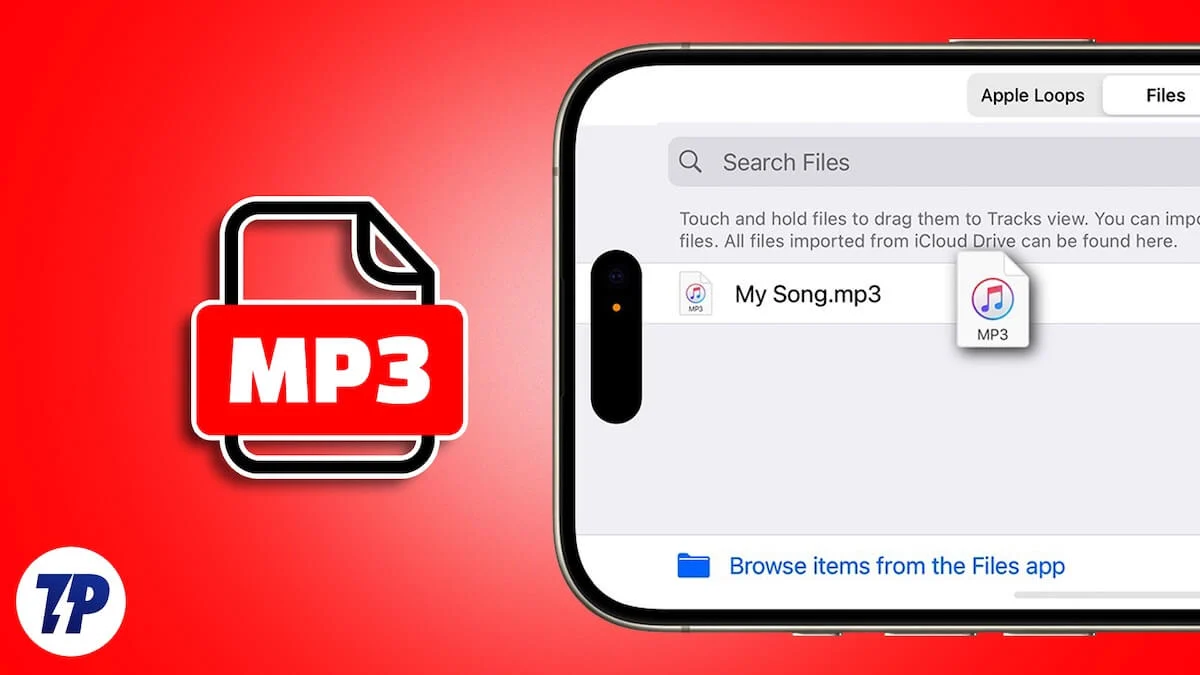
Namun, bagaimana jika Anda memiliki koleksi lagu yang tidak tersedia di platform streaming musik tertentu, termasuk Apple Music? Di sinilah panduan ini masuk ke dalam gambar. Di sini, kami akan menunjukkan kepada Anda berbagai cara untuk memutar file MP3 di iPhone. Anda mungkin memiliki rekaman konser atau mixtape yang dipersonalisasi seseorang yang dekat untuk Anda; Metode yang disebutkan dalam panduan ini akan membantu Anda memainkannya tepat di iPhone Anda. Mari kita langsung ke dalamnya.
Daftar isi
Bagaimana cara memutar file mp3 di iPhone?
Mainkan musik melalui aplikasi file
Aplikasi File Explorer bawaan, yang merupakan aplikasi File, bukan hanya untuk membuka dokumen dan file lainnya. Ini juga memiliki pemutar musik yang efisien, yang dapat Anda gunakan untuk memutar file MP3 yang disimpan secara lokal di iPhone. Inilah yang perlu Anda lakukan:
- Transfer file MP3 ke iPhone Anda. Jika Anda telah menerima file MP3 melalui email atau aplikasi berbagi file lain, ketuk file, pilih " Simpan ke File " dan pilih lokasi " di iPhone saya " atau folder tertentu.
- Buka aplikasi file dan cari file MP3.
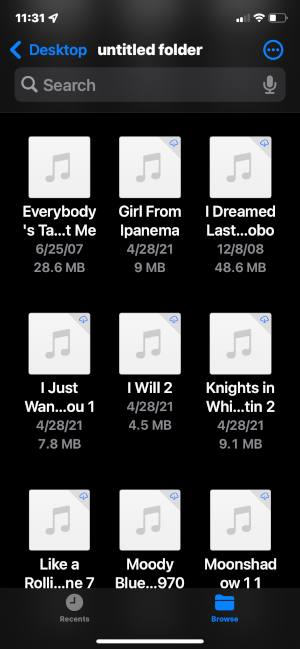
- Ketuk pada file MP3 dan akan memutar trek di pemutar audio sederhana di dalam aplikasi File.
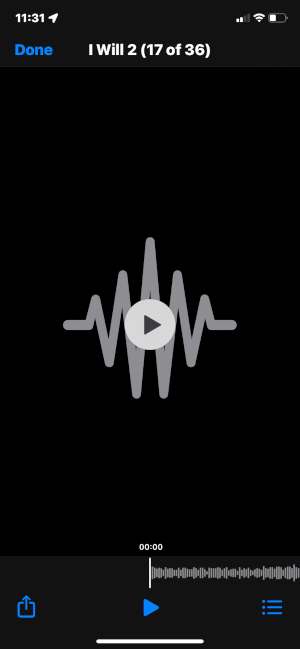
- Jika Anda memiliki beberapa file MP3 di folder, maka Anda dapat mengetuk ikon menu 3 baris di kiri atas, yang akan menampilkan semua file MP3 yang disimpan di folder itu. Anda dapat mengetuk file MP3 lain untuk memutarnya langsung pada pemutar audio file.
Perhatikan bahwa pemutar audio file tidak menawarkan banyak kustomisasi, seperti equalizer, dll. Ini adalah pemutar audio sederhana yang dimaksudkan untuk memutar file audio lokal.

Jika Anda ingin lebih banyak kustomisasi, maka Anda dapat mencoba aplikasi NOTTA - Player for File yang tersedia di App Store. Ini menawarkan Anda opsi seperti 10-band equalizer, penyesuaian kecepatan 0,5-2x, timer tidur, antrian pemutaran musik, shuffle dan loop pintar, pemutaran latar belakang, dukungan AirPlay, dan banyak lagi.
Unduh : Nota - Player for Files
Mainkan Musik Menggunakan Musik Apple
- Colokkan iPhone Anda ke komputer Mac Anda menggunakan kabel.
- Buka aplikasi Apple Music di komputer Mac Anda jika Anda menggunakan MacOS Catalina atau lebih baru. Jika Anda menggunakan versi MacOS yang lebih lama, maka Anda perlu meluncurkan aplikasi iTunes .
- Ponsel Anda akan terdeteksi secara otomatis oleh aplikasi Apple Music. Pilih dari bilah sisi kiri.
- Seret dan lepaskan file MP3 dari komputer Anda ke jendela ponsel Anda di aplikasi Apple Music.
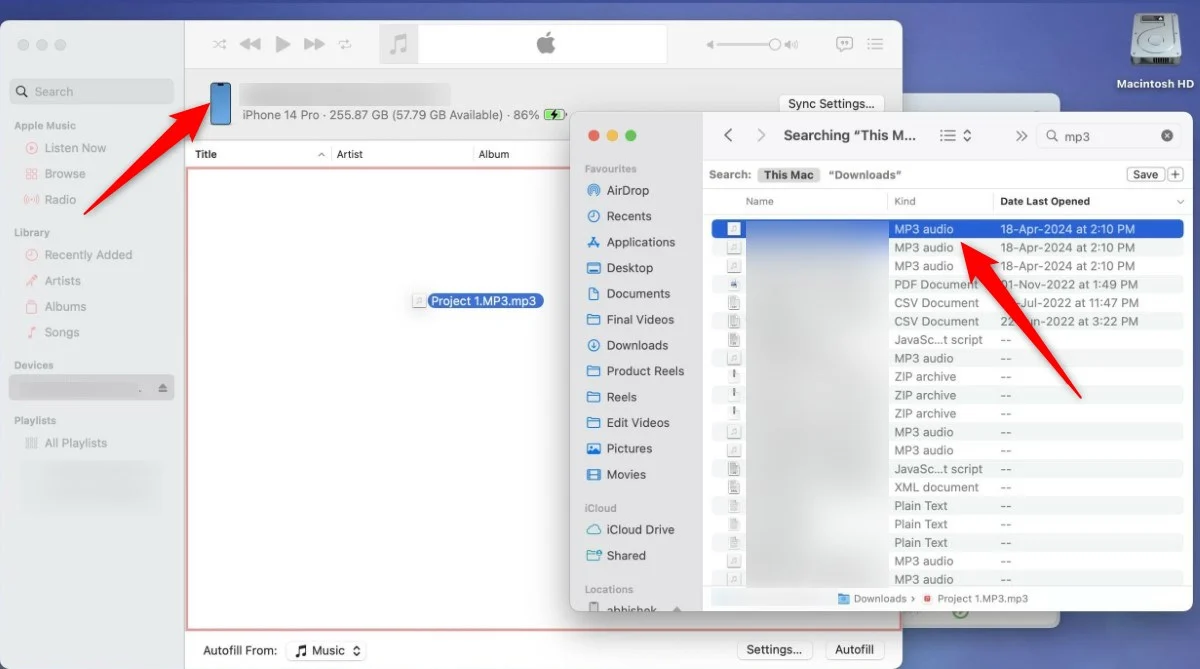
- Apple Music akan mulai menyinkronkan file MP3 dengan iPhone Anda. Setelah sinkronisasi selesai, hapus iPhone Anda dengan aman dari PC.
- Buka Apple Music di iPhone Anda, dan Anda akan melihat semua file MP3 yang telah Anda transfer secara otomatis diisi di bawah tab Perpustakaan .
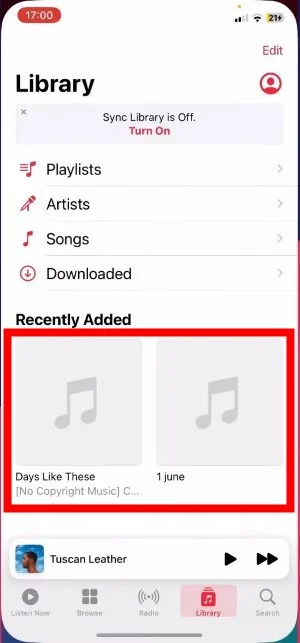
- Anda dapat mengetuk file MP3 apa pun dan mulai mendengarkannya di Apple Music.
Gunakan aplikasi pihak ketiga
Ada banyak aplikasi pemutar musik pihak ketiga yang tersedia di App Store. Namun, setelah mencoba berbagai aplikasi, kami menemukan bahwa aplikasi terbaik yang dapat Anda gunakan untuk memutar file mp3 di iPhone adalah aplikasi pemutar media VLC. Inilah cara Anda dapat menggunakan aplikasi untuk memutar file mp3:
- Buka App Store di iPhone Anda dan unduh VLC . Setelah unduhan selesai, folder VLC akan secara otomatis dibuat di dalam penyimpanan Anda.
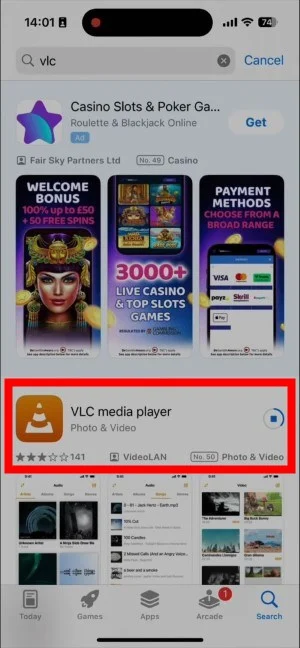
- Buka aplikasi file di iPhone Anda dan salin file MP3 yang ingin Anda mainkan di iPhone Anda.
- Arahkan ke file> di iPhone saya> VLC . Tempel file MP3 di dalam folder VLC.
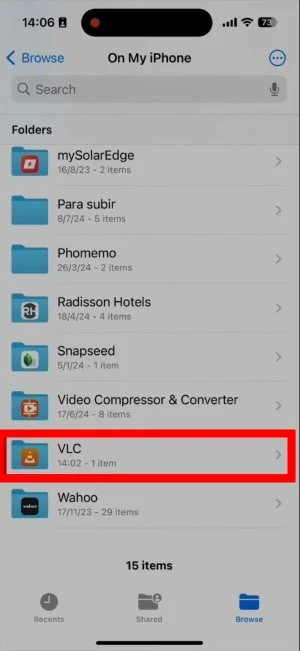
- Setelah selesai, buka aplikasi VLC, pergilah ke Pengaturan> Perpustakaan Media, dan ketuk VLC Force untuk menukar Perpustakaan Media .
- Ketuk pada tab audio di bagian bawah dan Anda akan melihat semua file MP3 Anda. Anda dapat mengetuk siapa pun untuk memainkannya di iPhone Anda.
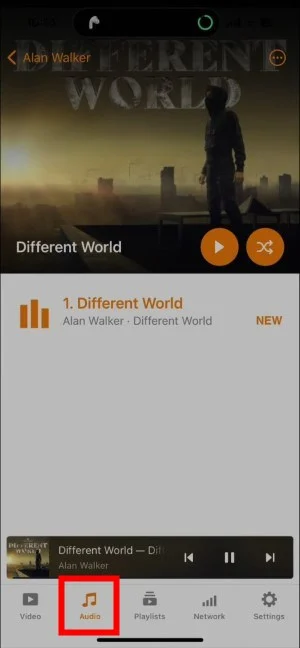
Menggunakan layanan cloud
Jika Anda memiliki file MP3 yang disimpan di salah satu layanan penyimpanan cloud, maka Anda juga dapat menggunakannya sebagai pemutar media Anda dan memutar file MP3 di iPhone Anda menggunakan layanan penyimpanan cloud Anda. Inilah yang perlu Anda lakukan:
- Pastikan semua file MP3 yang ingin Anda mainkan di iPhone Anda tersedia di layanan penyimpanan cloud yang Anda gunakan.
- Instal aplikasi penyimpanan cloud masing -masing di iPhone Anda dari App Store .
- Masuk dengan akun di mana Anda telah menyimpan semua file MP3 Anda.
- Temukan file MP3 di penyimpanan cloud dan ketuk untuk dimainkan.
- File MP3 akan dibuka di pemutar audio asli untuk penyimpanan cloud. Perhatikan bahwa itu akan menjadi pemain sederhana tanpa opsi untuk mengubah equalizer atau pengaturan lainnya.
Kiat Bonus: Nikmati Layanan Streaming Musik
Ya, metode di atas memungkinkan Anda menikmati semua lagu favorit Anda yang telah Anda kumpulkan dan disimpan selama bertahun -tahun. Namun, untuk menghindari kerumitan mentransfer musik dari PC ke iPhone dan kemudian memainkannya secara lokal, Anda dapat menggunakan salah satu dari ratusan aplikasi streaming musik yang tersedia di App Store untuk menikmati mendengarkan musik favorit Anda.
Perhatikan bahwa jika Anda tidak dapat menemukan lagu tertentu di satu platform streaming musik, Anda selalu dapat menemukannya di YouTube. YouTube memiliki miliaran lagu, bahkan beberapa lagu yang tidak pernah terdengar. Sementara streaming musik menggunakan aplikasi ini akan memakan data internet Anda, itu seharusnya tidak menjadi masalah, karena kami sebagian besar terhubung dengan rencana tanpa batas di ponsel atau Wi-Fi.
Pikiran terakhir
Panduan di atas memberi Anda metode sederhana namun efektif untuk memutar file MP3 yang disimpan secara lokal di iPhone. Dari menggunakan aplikasi file bawaan hingga menggunakan aplikasi pihak ketiga seperti VLC atau layanan penyimpanan cloud, Anda memiliki banyak opsi untuk mendengarkan daftar putar hebat Anda yang disesuaikan dengan selera musik Anda.
